Citypage.today entfernen (Entfernungsanleitung) - aktualisiert März 2021
Anleitung für die Entfernung von Citypage.today
Was ist Citypage.today?
Extension City Page Today- Ein potenziell unerwünschtes Programm, das das Hijacken von Webbrowsern anstrebt
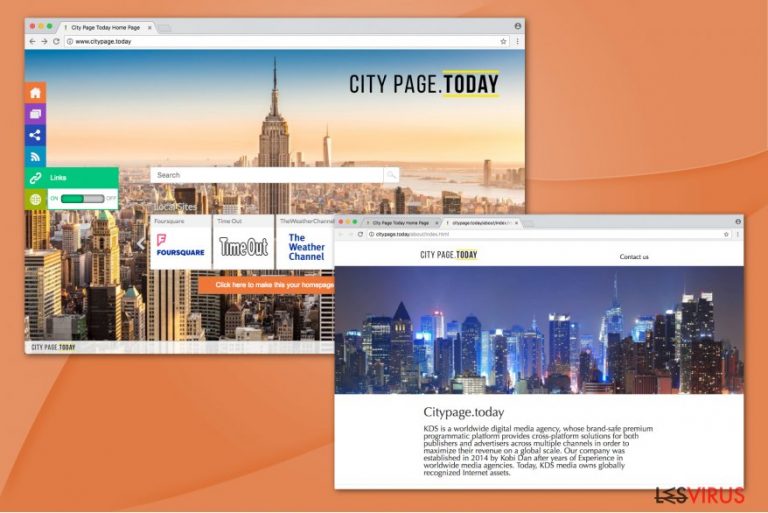
Der Extension.citypage.today-Virus ist ein Browser-Hijacker, der mit kostenloser Software gebündelt im Umlauf ist und auf Computern anfängt Weiterleitungen nach gesponserten Webseiten auszulösen, um damit Geld zu verdienen. Zudem ist es möglich, dass man sich plötzlich auf Bing oder einer anderen Suchmaschine wiederfindet, ohne dass man hiernach gefragt wurde. Die Extension.citypage.today-Weiterleitungen haben den einzigen Zweck Werbeeinnahmen für die Entwickler zu erzielen. Das Problem ist, dass man sich nicht sicher sein kann, dass jede Weiterleitung auf eine sichere und legitime Webseite endet.
Das PUP verbreitet sich vor allem mit Freeware gebündelt, wie Download-Manager, PDF-Ersteller, Video-Streaming-Software und ähnlichen Anwendungen. Die von Extension City Page Today vorgenommenen Änderungen im Browser sind allerdings erst nach einem Computerneustart wirksam.
Computernutzer berichten, dass der CityPage-Virus eine ziemlich lästige Anwendung ist, da bestimmte Erweiterungen, die mit dem Hijacker installiert werden, einen daran hindern die Browsereinstellungen zu verändern. Wann immer man also einen neuen Tab oder ein neues Fenster öffnet oder den Browser neustartet, öffnet sich als Erstes extension.citypage.today/?affID=&q=.
Wenn die Versuche den Browser in Ordnung zu bringen bereits für Frust gesorgt haben, sollten Sie als Erstes Extension.citypage.today vom System löschen. Wenn Sie hierbei Hilfe benötigen, sollten Sie sich die Anleitung am Ende des Artikels durchlesen. Setzen Sie anschließend den Browser zurück.
Wenn die eigenwilligen Aktivitäten von Extension.Citypage.today nicht Grund genug für eine Entfernung sind, möchten wir außerdem darauf hinweisen, dass die Suchergebnisse bearbeitet sind. Normalerweise sind sie voll von aufdringlichen Anzeigen, die nicht immer etwas mit der Suchanfrage zu tun haben. City Page Today beeinträchtigt auf diese Weise das Surferlebnis und macht das Internetsurfen unerträglich.
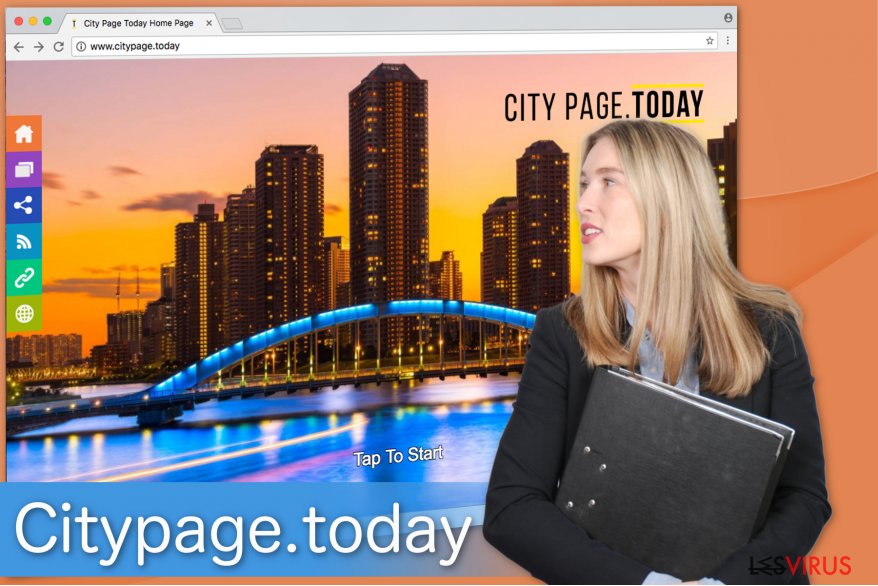
Ein weiteres nicht tolerierbares Feature ist, dass es die Surfgewohnheiten ausspionieren kann. In den Datenschutzbestimmungen und der Endbenutzer-Lizenzvereinbarung (EULA) informieren die Entwickler, Kds Media, darüber, dass Datensätze Informationen wie URLs, Softwarenamen, Dateiformate, IP-Adressen, Spracheinstellungen, Browsertyp, User Agent, verweisende und verlassene von Seiten, Betriebssystem, Datum-/Zeitstempel und Clickstream-Daten enthalten können:
The record may include information such as URL address, software names, files formats, IP address, default language setting, browser type, browser user agent, referring and exit pages, operating system, date/time stamp, and clickstream data.
Beachten Sie außerdem, dass in der Suchleiste eingegebene Informationen ebenfalls gespeichert werden. Wenn man also persönliche Daten oder Anmeldedaten eingibt, haben die Erfinder von CityPage Today vollen Zugriff darauf und können sie für ihre eigenen Zwecke missbrauchen.
Analytiker von FaraVirus.ro ermutigen daher zur zügigen Entfernung von Extension.Citypage.today. Am schnellsten lässt sich das werbeunterstützte Programm entfernen, indem man von einer zuverlässigen Anti-Spyware Gebrauch macht. Unsere erste Wahl wäre FortectIntego. Sie können aber natürlich auch ein anderes Programm Ihrer Wahl nutzen.
Die Hauptverbreitungsmethoden des Browser-Hijackers
Wenn Sie neulich eine Freeware heruntergeladen haben, ist dies wahrscheinlich der Grund, warum Sie es mit einem Browser-Hijacker zu tun haben. Da es von zahllosen Sicherheitsexperten als potenziell unerwünschtes Programm (PUP) kategorisiert wird, verbreitet es sich vorrangig wohl via Softwarepakete.
Die Entwickler bündeln es hierbei mit regulären Anwendungen und bieten die Schnellinstallation oder empfohlene Installation an, wo der zusätzliche Download des PUPs nicht erwähnt wird. Browser-Hijacker wie dieser lassen sich vermeiden, indem man die benutzerdefinierten bzw. erweiterten Einstellungen wählt. Zudem ist es natürlich notwendig, dass man die Markierungen aufhebt, bei denen die Installation des werbeunterstützten Programms erlaubt wird.
Verzichten Sie außerdem darauf auf vireninfizierte Anzeigen zu klicken, die nach suspekten Webseiten voller Bedrohungen führen. Am besten schützt man den Computer mit der Installation einer Anti-Malware.
Anleitung für die manuelle und die automatische Entfernung von Citypage.today
Obwohl man Extension.Citypage.today manuell entfernen kann, raten wir hiervon ab. Wie wir bereits erwähnt haben, kann der Browser-Hijacker mit anderen Arten von Bedrohungen in den Computer gelangen. Den Ursprung des unbekannten schädlichen Programms auszumachen, ist schwierig. Unerfahrenen PC-Nutzern wird daher geraten die Hilfe einer Sicherheitssoftware in Anspruch zu nehmen.
Falls Sie unsere Empfehlungen nicht befolgen möchten, können Sie gerne unsere Anleitung für die manuelle Entfernung von Citypage.today nutzen, welche Sie im Folgenden finden.
Sie können den Virenschaden mithilfe von FortectIntego beheben. SpyHunter 5Combo Cleaner und Malwarebytes sind empfehlenswert für das Auffinden potenziell unerwünschter Programme und Viren mitsamt all ihrer Dateien und dazugehörigen Registrierungsschlüssel.
Anleitung für die manuelle Entfernung von Citypage.today
Deinstallation in Windows
Befreien Sie Windows von dem Browser-Hijacker mit folgenden Anweisungen. Achten Sie darauf, dass Sie alle verdächtigen Einträge entfernen.
So lässt sich Citypage.today in Windows 10/8 entfernen:
- Geben Sie Systemsteuerung in die Windows-Suche ein und drücken Sie die Eingabetaste oder klicken Sie auf das Suchergebnis.
- Wählen Sie unter Programme den Eintrag Programm deinstallieren.

- Suchen Sie in der Liste nach Einträgen bezüglich Citypage.today (oder anderen kürzlich installierten verdächtigen Programmen).
- Klicken Sie mit der rechten Maustaste auf die Anwendung und wählen Sie Deinstallieren.
- Wenn die Benutzerkontensteuerung angezeigt wird, klicken Sie auf Ja.
- Warten Sie, bis der Deinstallationsvorgang abgeschlossen ist, und klicken Sie auf OK.

Anweisungen für Nutzer von Windows 7/XP:
- Klicken Sie auf Windows Start > Systemsteuerung (und im Falle von Windows XP zusätzlich auf Programme hinzufügen/entfernen).
- Wählen Sie in der Systemsteuerung Programme > Programm deinstallieren.

- Wählen Sie die unerwünschte Anwendung aus, indem Sie sie einmal anklicken.
- Klicken Sie oben auf Deinstallieren/Ändern.
- Bestätigen Sie mit Ja.
- Klicken Sie auf OK, sobald die Deinstallation abgeschlossen ist.
Deinstallieren auf dem Mac
Einträge im Ordner Programme entfernen:
- Wählen Sie in der Menüleiste Gehe zu > Programme.
- Suchen Sie im Ordner Programme nach den entsprechenden Einträgen.
- Klicken Sie auf die App und ziehen Sie sie in den Papierkorb (oder klicken Sie sie mit der rechten Maustaste an und wählen Sie In den Papierkorb verschieben).

- Wählen Sie Gehe zu > Gehe zum Ordner.
- Geben Sie /Library/Application Support ein und klicken Sie auf Öffnen oder drücken Sie Enter.

- Suchen Sie im Ordner Application Support nach fragwürdigen Einträgen und löschen Sie sie.
- Geben Sie nun auf die gleiche Weise die Pfade /Library/LaunchAgents und /Library/LaunchDaemons ein und löschen Sie dort alle zugehörigen .plist-Dateien.
MS Edge/Chromium Edge zurücksetzen
Um Microsoft Edge in Ordnung zu bringen und in seinem ursprünglichen Zustand zu versetzen, müssen Sie alle verdächtigen Browsererweiterungen löschen, die mit dem Browser-Hijacker in Verbindung stehen.
Unerwünschte Erweiterungen aus MS Edge löschen:
- Öffnen Sie im Browser das Menü (drei horizontale Punkte oben rechts) und wählen Sie Erweiterungen.
- Wählen Sie in der Liste die Erweiterung zu und klicken Sie auf das Zahnradsymbol.
- Klicken Sie unten auf Deinstallieren.

Cookies und andere Browserdaten löschen:
- Öffnen Sie im Browser das Menü (drei horizontale Punkte oben rechts) und wählen Sie Datenschutz und Sicherheit.
- Klicken Sie unter Browserdaten löschen auf Zu löschendes Element auswählen.
- Wählen Sie alles außer Kennwörter aus und klicken Sie auf Löschen.

Tabs und Startseite wiederherstellen:
- Klicken Sie auf das Menü und wählen Sie Einstellungen.
- Suchen Sie dann den Abschnitt Beginnt mit.
- Falls Sie dort eine verdächtige Domain sehen, entfernen Sie sie.
MS Edge zurücksetzen (falls die Schritte oben nicht geholfen haben):
- Drücken Sie auf Strg + Umschalt + Esc, um den Task-Manager zu öffnen.
- Klicken Sie unten im Fenster auf Mehr Details.
- Wählen Sie den Reiter Details.
- Scrollen Sie nun nach unten und suchen Sie alle Einträge bzgl. Microsoft Edge. Klicken Sie mit der rechten Maustaste auf jeden dieser Einträge und wählen Sie Task beenden, um die Ausführung von MS Edge zu beenden.

Wenn auch diese Lösung nicht geholfen hat, ist eine erweiterte Methode zum Zurücksetzen von Edge nötig. Beachten Sie, dass Sie vor der Durchführung der nächsten Schritte Ihre Daten erst sichern sollten.
- Navigieren Sie zu folgendem Ordner auf dem Computer: C:\\Benutzer\\%benutzername%\\AppData\\Local\\Packages\\Microsoft.MicrosoftEdge_8wekyb3d8bbwe.
- Drücken Sie auf Ihrer Tastatur auf Strg + A, um alle Ordner auszuwählen.
- Klicken Sie die ausgewählten Dateien mit der rechten Maustaste an und wählen Sie Löschen.

- Klicken Sie nun mit der rechten Maustaste auf Start und wählen Sie Windows PowerShell (Administrator).
- Kopieren Sie folgenden Befehl und fügen Sie ihn in der PowerShell ein, drücken Sie dann auf die Eingabetaste:
Get-AppXPackage -AllUsers -Name Microsoft.MicrosoftEdge | Foreach {Add-AppxPackage -DisableDevelopmentMode -Register “$($_.InstallLocation)\\AppXManifest.xml” -Verbose

Anleitung für die Chromium-Version von Edge
Erweiterungen aus MS Edge (Chromium) löschen:
- Öffnen Sie Edge und navigieren Sie zu Menü > Erweiterungen.
- Löschen Sie unerwünschte Erweiterungen, indem Sie auf Entfernen klicken.

Cache und Website-Daten löschen:
- Klicken Sie auf das Menü und gehen Sie zu den Einstellungen.
- Navigieren Sie zu Datenschutz, Suche und Dienste.
- Klicken Sie im Abschnitt Browserdaten löschen auf Zu löschende Elemente auswählen.
- Wählen Sie im Zeitbereich die Option Gesamte Zeit.
- Klicken Sie auf Jetzt löschen.

Chromium Edge zurücksetzen:
- Klicken Sie auf das Menü und gehen Sie zu den Einstellungen.
- Wählen Sie im linken Bereich Einstellungen zurücksetzen.
- Klicken Sie auf Einstellungen auf Standardwerte zurücksetzen.
- Bestätigen Sie mit Zurücksetzen.

Mozilla Firefox zurücksetzen
Gefährliche Erweiterungen löschen:
- Öffnen Sie den Browser Mozilla Firefox und klicken Sie auf das Menü (drei horizontale Linien oben rechts im Fenster).
- Wählen Sie Add-ons.
- Wählen Sie hier alle Plugins und Erweiterungen aus, die mit Citypage.today in Verbindung stehen, und klicken Sie auf Entfernen.

Startseite zurücksetzen:
- Klicken Sie auf die drei horizontalen Linien oben rechts im Fenster, um das Menü zu öffnen.
- Wählen Sie Einstellungen.
- Geben Sie unter Startseite Ihre bevorzugte Seite ein, die bei jedem neuen Starten von Mozilla Firefox geöffnet werden soll.
Cookies und Website-Daten löschen:
- Navigieren Sie zum Menü und wählen Sie Einstellungen.
- Gehen Sie zum Abschnitt Datenschutz & Sicherheit.
- Scrollen Sie nach unten und suchen Sie nach Cookies und Website-Daten.
- Klicken Sie auf Daten entfernen…
- Wählen Sie Cookies und Website-Daten, sowie Zwischengespeicherte Webinhalte/Cache aus und klicken Sie auf Leeren.

Mozilla Firefox zurücksetzen
Falls trotz der obigen Anweisungen Citypage.today nicht entfernt wurde, setzen Sie Mozilla Firefox wie folgt zurück:
- Öffnen Sie den Browser Mozilla Firefox und klicken Sie auf das Menü.
- Navigieren Sie zu Hilfe und wählen Sie dann Informationen zur Fehlerbehebung.

- Klicken Sie unter dem Abschnitt Firefox wieder flottmachen auf Firefox bereinigen…
- Bestätigen Sie die Aktion mit einem Klick auf Firefox bereinigen – damit sollte die Entfernung von Citypage.today abgeschlossen sein.

Google Chrome zurücksetzen
Befolgen Sie diese Anleitung, um Google Chrome vom Extension.Citypage.today-Virus zu bereinigen:
Schädliche Erweiterungen in Google Chrome entfernen:
- Öffnen Sie Google Chrome, klicken Sie auf das Menü (drei vertikale Punkte oben rechts) und wählen Sie Weitere Tools > Erweiterungen.
- In dem neu geöffneten Fenster sehen Sie alle installierten Erweiterungen. Deinstallieren Sie alle verdächtigen Plugins indem Sie auf Entfernen klicken.

Cache und Websitedaten in Google Chrome löschen:
- Klicken Sie auf das Menü und wählen Sie Einstellungen.
- Wählen Sie unter Datenschutz und Sicherheit die Option Browserdaten löschen.
- Wählen Sie Browserverlauf, Cookies und andere Websitedaten, sowie Bilder und Dateien im Cache aus.
- Klicken Sie auf Daten löschen.

Startseite ändern:
- Klicken Sie auf das Menü und wählen Sie Einstellungen.
- Suchen Sie im Abschnitt Beim Start nach einer verdächtigen Webseite.
- Klicken Sie auf Bestimmte Seite oder Seiten öffnen und dann auf die drei Punkte, um die Option Entfernen zu finden.
Google Chrome zurücksetzen:
Wenn die vorherigen Methoden nicht geholfen haben, setzen Sie Google Chrome zurück, um die alle Komponenten zu beseitigen:
- Klicken Sie auf das Menü und wählen Sie Einstellungen.
- Navigieren Sie zu Erweitert.
- Klicken Sie auf Zurücksetzen und bereinigen.
- Klicken Sie nun auf Einstellungen auf ursprüngliche Standardwerte zurücksetzen.
- Bestätigen Sie mit Einstellungen zurücksetzen, um die Entfernung abzuschließen.

Safari zurücksetzen
Unerwünschte Erweiterungen in Safari entfernen:
- Klicken Sie auf Safari > Einstellungen…
- Wählen Sie Erweiterungen.
- Wählen Sie die unerwünschte Erweiterung von Citypage.today aus und wählen Sie Deinstallieren.

Cookies und andere Website-Daten in Safari löschen:
- Klicken Sie auf Safari > Verlauf löschen…
- Wählen Sie aus dem Dropdown-Menü unter Löschen den gesamten Verlauf aus.
- Bestätigen Sie mit Verlauf löschen.

Safari zurücksetzen (falls die oben genannten Schritte nicht geholfen haben):
- Klicken Sie auf Safari > Einstellungen…
- Gehen Sie zum Reiter Erweitert.
- Aktivieren Sie das Kästchen bei Menü „Entwickler“ in der Menüleiste anzeigen.
- Klicken Sie in der Menüleiste auf Entwickler und wählen Sie Cache-Speicher leeren.

Nachdem Sie dieses potenziell unerwünschte Programm (PUP) entfernt und jeden Ihrer Webbrowser in Ordnung gebracht haben, ist es empfehlenswert das Computersystem mit einer bewährten Anti-Spyware zu scannen. Dies wird Ihnen dabei helfen die Einträge von Citypage.today in der Registrierungsdatenbank zu beseitigen und auch verwandte Parasiten oder andere mögliche Infizierungen auf dem Computer zu erkennen. Sie können dafür unsere Spitzenreiter in der Sparte der Schadsoftwareentferner verwenden: FortectIntego, SpyHunter 5Combo Cleaner oder Malwarebytes.
Für Sie empfohlen
Privatsphäre leicht gemacht
Anonymität im Internet ist heutzutage ein wichtiges Thema. Ob man sich nun vor personalisierter Werbung schützen möchte, vor Datenansammlungen im Allgemeinen oder den dubiosen Praktiken einiger Firmen oder Staaten. Unnötiges Tracking und Spionage lässt sich nur verhindern, wenn man völlig anonym im Internet unterwegs ist.
Möglich gemacht wird dies durch VPN-Dienste. Wenn Sie online gehen, wählen Sie einfach den gewünschten Ort aus und Sie können auf das gewünschte Material ohne lokale Beschränkungen zugreifen. Mit Private Internet Access surfen Sie im Internet ohne der Gefahr entgegen zu laufen, gehackt zu werden.
Sie erlangen volle Kontrolle über Informationen, die unerwünschte Parteien abrufen können und können online surfen, ohne ausspioniert zu werden. Auch wenn Sie nicht in illegale Aktivitäten verwickelt sind oder Ihren Diensten und Plattformen Vertrauen schenken, ist Vorsicht immer besser als Nachricht, weshalb wir zu der Nutzung eines VPN-Dienstes raten.
Sichern Sie Ihre Dateien für den Fall eines Malware-Angriffs
Softwareprobleme aufgrund Malware oder direkter Datenverlust dank Verschlüsselung können zu Geräteproblemen oder zu dauerhaften Schäden führen. Wenn man allerdings aktuelle Backups besitzt, kann man sich nach solch einem Vorfall leicht retten und zurück an die Arbeit gehen.
Es ist daher wichtig, nach Änderungen am Gerät auch die Backups zu aktualisieren, sodass man zu dem Punkt zurückkehren kann, an dem man zuvor gearbeitet hat, bevor eine Malware etwas verändert hat oder sonstige Probleme mit dem Gerät auftraten und Daten- oder Leistungsverluste verursachten.
Wenn Sie von jedem wichtigen Dokument oder Projekt die vorherige Version besitzen, können Sie Frustration und Pannen vermeiden. Besonders nützlich sind sie, wenn Malware wie aus dem Nichts auftaucht. Verwenden Sie Data Recovery Pro für die Systemwiederherstellung.
